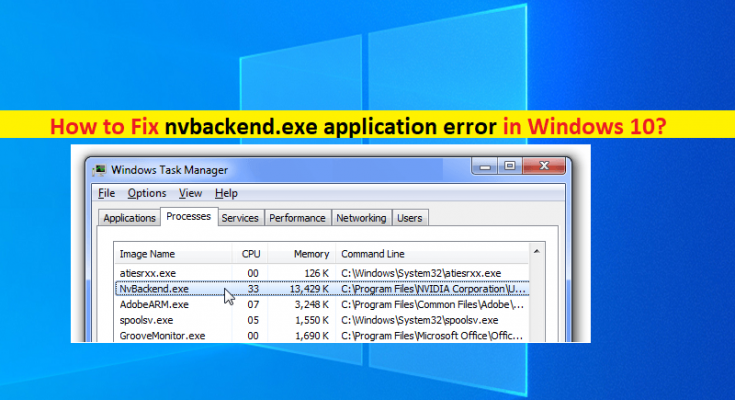Che cos’è “errore dell’applicazione nvbackend.exe” in Windows 10?
Se stai riscontrando un problema di “errore dell’applicazione nvbackend.exe” o “utilizzo elevato della CPU nvbackend.exe” nel tuo computer Windows 10, allora sei nel posto giusto per la soluzione. Qui sarai guidato con semplici passaggi/metodi per risolvere il problema. Iniziamo la discussione.
‘nvbackend.exe’: nvbackend.exe è un file/programma eseguibile legittimo noto come NVIDIA Backend ed è anche una parte dell’applicazione NVIDIA GeForce Experience. GeForce Experience è un’applicazione per la scheda grafica GeForce GTX e progettata per mantenere i driver aggiornati, ottimizza automaticamente le impostazioni dei giochi. Questa applicazione fornisce impostazioni ottimali di oltre 350 giochi e l’overlay in-game dà accesso a registrazione video accelerata dalla GPU, acquisizioni di schermate, trasmissione e funzionalità di gioco cooperativo.
Come accennato, nvbackend.exe è un programma/processo essenziale relativo all’applicazione NVIDIA GeForce Experience. Tuttavia, diversi utenti hanno riferito di aver riscontrato un problema di “errore dell’applicazione nvbackend.exe” o “utilizzo elevato della CPU nvbackend.exe” sul proprio computer Windows 10. Questo problema indica che il programma/processo nvbackend.exe sta causando un utilizzo elevato della CPU nel computer e quindi le prestazioni complessive del sistema sono rallentate.
Quando apri Task Manager nel tuo computer Windows 10 per verificare quale programma/processo sta effettivamente causando un utilizzo ELEVATO della CPU, potresti notare che il programma/processo nvbackend.exe relativo all’applicazione “NVIDIA GeForce Experience” sta consumando le tue risorse di sistema e causando alti Uso della CPU. Potrebbero esserci diversi motivi alla base del problema, inclusi i driver della scheda grafica corrotti/obsoleti o altri driver di sistema, il sistema operativo Windows obsoleto, il problema con l’applicazione NVIDIA GeForce Experience e altri.
Alcuni utenti hanno segnalato che la disinstallazione dell’applicazione GeForce Experience e la successiva reinstallazione nel computer può risolvere il problema. Quindi, puoi provare questo. Mentre alcuni utenti hanno affermato che l’aggiornamento o la reinstallazione dei driver di sistema può risolvere il problema. È possibile risolvere il problema con le nostre istruzioni. Iniziamo la discussione.
Come correggere l’errore dell’applicazione nvbackend.exe in Windows 10?
Metodo 1: correggere “errore dell’applicazione nvbackend.exe” con “PC Repair Tool”
“PC Repair Tool” è un modo facile e veloce per trovare e correggere errori BSOD, errori DLL, errori EXE, problemi con programmi/applicazioni, problemi di malware o virus, file di sistema o problemi di registro e altri problemi di sistema con pochi clic. Puoi ottenere questo strumento tramite il pulsante/link qui sotto.
Metodo 2: disabilitare antivirus/firewall di terze parti
Potrebbe essere possibile che il tuo antivirus/firewall di terze parti stia bloccando alcune funzioni dell’app NVIDIA GeForce Experience o l’applicazione nvbackend.exe per alcuni motivi, ecco perché stai riscontrando un errore. Puoi risolvere il problema disabilitando temporaneamente il tuo software antivirus/programma firewall di terze parti nel computer. Dopo aver disabilitato antivirus/firewall, controlla se il problema è stato risolto. In caso contrario, puoi disinstallare completamente l’antivirus nel computer per risolvere il problema.
Metodo 3: correggi NVIDIA GeForce Experience
Passaggio 1: trova e fai clic con il pulsante destro del mouse sull’icona dell’app NVIDIA GeForce Experience nella barra delle applicazioni o nella barra delle applicazioni e seleziona “Risolvi problema con NVIDIA GeForce Experience”
Passaggio 2: seguire le istruzioni sullo schermo per completare il processo e, una volta terminato, riavviare il computer e verificare se il problema è stato risolto.
Metodo 4: riavviare il backend GeForce Experience
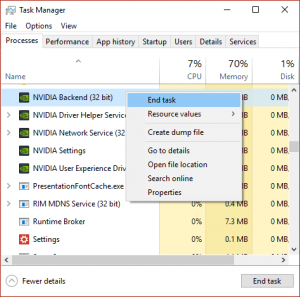
Passaggio 1: premere i tasti “CTRL + MAIUSC + ESC” sulla tastiera per aprire “Gestione attività”
Passaggio 2: trova e fai clic con il pulsante destro del mouse su “Backend NVIDIA GeForce Experience” nella scheda “Processi” e seleziona “Termina attività” per chiudere l’attività/processo.
Passaggio 3: una volta terminato, riavvia GeForce Experience e verifica se il problema è stato risolto.
Metodo 5: scaricare e reinstallare l’aggiornamento del driver della scheda grafica NVIDIA
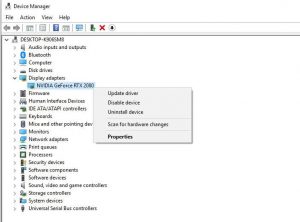
Un modo possibile per risolvere il problema è aggiornare il driver della scheda grafica NVIDIA alla versione del driver più recente e compatibile.
Passaggio 1: aprire “Gestione dispositivi” in Windows 10 tramite la casella di ricerca di Windows ed espandere la categoria “Schede video”
Passaggio 2: fare clic con il pulsante destro del mouse sul driver della scheda grafica NVIDIA e selezionare “Disinstalla driver” e seguire le istruzioni sullo schermo per completare la disinstallazione. Ripeti lo stesso passaggio per tutti gli altri driver della scheda grafica NVIDIA, se presenti
Passaggio 3: ora apri il browser e visita la pagina ufficiale “NVIDIA Driver & Support” e scarica il driver della scheda grafica NVIDIA nel tuo computer in base al modello della tua scheda grafica e alla versione del sistema operativo
Passaggio 4: una volta scaricato, fare doppio clic sul file di installazione del driver e seguire le istruzioni sullo schermo per completare l’installazione. Una volta installato, riavvia il computer e controlla se il problema è stato risolto.
Scarica o reinstalla l’aggiornamento del driver della scheda grafica NVIDIA in Windows 10 [Automaticamente]
Puoi anche provare ad aggiornare tutti i driver di Windows, incluso il driver della scheda grafica NVIDIA, utilizzando lo strumento di aggiornamento automatico dei driver. Puoi ottenere questo strumento tramite il pulsante/link qui sotto.
Metodo 6: rimuovere NVIDIA GeForce Experience
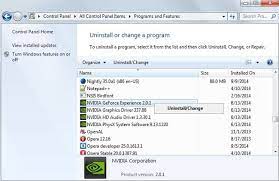
Se il problema persiste, quindi puoi provare a risolvere il problema disinstallando l’app NVIDIA GeForce Experience e reinstallandola.
Passaggio 1: aprire “Pannello di controllo” nel PC Windows tramite la casella di ricerca di Windows e andare su “Disinstalla un programma> Programmi e funzionalità”
Passaggio 2: trova e seleziona l’app “NVIDIA GeForce Experience”, quindi fai clic su “Disinstalla” e segui le istruzioni sullo schermo per completare il processo di disinstallazione. E dopo, riavvia il computer
Passaggio 3: dopo il riavvio, controlla se il problema è stato risolto. Puoi anche provare a scaricare e reinstallare l’applicazione NVIDIA GeForce Experience nel tuo computer e verificare se funziona.
Conclusione
Sono sicuro che questo articolo ti ha aiutato su come correggere l’errore dell’applicazione nvbackend.exe in Windows 10 con diversi semplici passaggi/metodi. Puoi leggere e seguire le nostre istruzioni per farlo. È tutto. Per qualsiasi suggerimento o domanda, si prega di scrivere nella casella dei commenti qui sotto.